
Comment synchroniser des vidéos sur iPhone [Conserver les formats et la qualité d’origine]

Outre les photos et la musique, les formats de fichiers vidéo reçoivent également suffisamment d’attention de la part des développeurs d’applications tiers et d’Apple. En tant que tel, diverses façons de synchroniser des vidéos sur des iPhones sont disponibles sur le marché des applications.
Regarder des films à l’aide d’un iPhone est une expérience formidable et une façon de passer son temps libre. Vous pouvez lire n'importe quel film sur l'iPhone presque n'importe où et n'importe quand, même lorsque vous êtes en voyage en avion ou en train. Vous n'avez pas besoin de transporter un ordinateur portable. Ainsi, lisez ce guide pour obtenir 6 façons puissantes de synchroniser vos vidéos.

iTunes est un excellent moyen de synchroniser des vidéos sur un iPhone. Il ne s’occupe pas seulement de la musique iOS, mais synchronise également vos vidéos, y compris les films et les émissions de télévision, sur un iPhone. Vous pouvez visionner ou lire les vidéos sans aucun problème. C’est un moyen très stable et rapide de transférer des films.
Voici comment synchroniser des vidéos sur un iPhone via iTunes :
Étape 1 : Téléchargez et installez iTunes
Téléchargez et installez la dernière version de l’application iTunes sur votre ordinateur. Si iTunes est déjà installé sur votre ordinateur, assurez-vous qu’il est mis à jour. Connectez maintenant l’appareil pour synchroniser les vidéos de l’ordinateur avec un câble USB, puis lancez-le sur l’ordinateur.
Étape 2 : Choisissez votre appareil iPhone
L'icône de l'iPhone est située dans le coin supérieur gauche de l'interface iTunes. Cliquez ensuite sur le contenu que vous souhaitez synchroniser dans le menu des paramètres sur le côté gauche de votre fenêtre iTunes. Cochez la case à côté de Synchroniser pour activer le mode de synchronisation pour le contenu des films .
Étape 3 : Sélectionnez les films souhaités à synchroniser et à appliquer
Choisissez les films que vous souhaitez synchroniser avec un iPhone en cochant les cases à côté de chaque élément. Pour effectuer les modifications, cliquez sur le bouton Appliquer dans le coin inférieur droit de l’interface iTunes. Cliquez sur le bouton Synchroniser si le processus de synchronisation ne démarre pas automatiquement.

Lire aussi : 5 façons simples de transférer une vidéo sur iPad sans iTunes
iCloud est un service d’Apple disponible pour tous les appareils Apple. Toutes les données relatives à votre appareil et les informations relatives à vos contacts, calendriers et, surtout, vidéos peuvent être stockées dans iCloud. De nos jours, ce service est utilisé par de nombreux utilisateurs d'iPhone car il est très facile à utiliser et offre une variété d'avantages.
Synchroniser les vidéos iMovie sur votre iPad/iPhone à l’aide d’iCloud :
Étape 1 : Téléchargez la dernière application iOS
Commencez par télécharger et installer la dernière application iOS iMovie sur vos appareils iPad/iPhone. Après cela, lancez l’application iOS iMovie sur les iPhones.
Étape 2 : Activer iCloud
Pour activer iCloud, vous devez ouvrir l’application Réglages , accéder à iCloud et activer la fonctionnalité iCloud. Cela synchronisera automatiquement toutes les vidéos iMovie sur iCloud. Vous pouvez maintenant partager les vidéos comme vous le souhaitez.
Étape 3 : Partagez les vidéos
Appuyez sur la vidéo iMovie que vous souhaitez partager et sélectionnez l’option Partager . Après cela, cliquez sur le bouton de partage iCloud . Saisissez ensuite la description des vidéos que vous souhaitez partager. Enfin, sélectionnez les contacts iCloud avec lesquels vous souhaitez partager la vidéo et la partager.
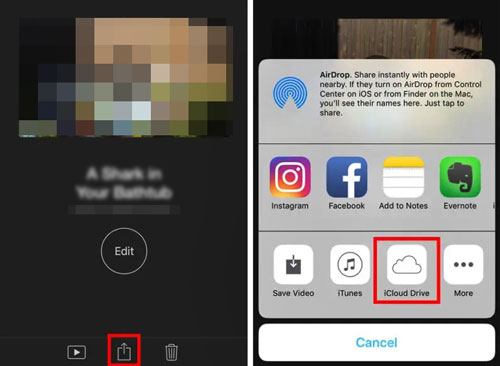
Pour en savoir plus: Vous souhaitez transférer votre sauvegarde iTunes sur un appareil Android ? Alors suivez ce tutoriel.
SHAREit est une application gratuite qui vous permet de transférer du contenu d’un appareil mobile à un autre. Avec lui, vous pouvez facilement transférer des vidéos d’un téléphone vers un iPhone. En outre, vous pouvez l’utiliser pour envoyer des photos, des chansons, etc. Il vous permet d’envoyer des données via le point d’accès qu’il fournit et est plus rapide que le Bluetooth.
Découvrez comment utiliser SHAREit pour transférer des vidéos vers un iPhone :
Étape 1 : Téléchargez et installez SHAREit sur les deux appareils
Veuillez télécharger et installer cette application sur les deux appareils mobiles. Le premier appareil doit être l’appareil source et votre iPhone doit être la destination. Lancez ensuite l’application SHAREit sur les deux appareils. Assurez-vous que les deux appareils sont connectés au même réseau Wi-Fi.
Étape 2 : Sélectionnez les vidéos
Lancez le processus d’envoi en appuyant sur le bouton Envoyer sur l’appareil source et sur le bouton Recevoir sur l’iPhone.
Ensuite, appuyez sur l’onglet VIDÉO de votre appareil source pour sélectionner les vidéos que vous souhaitez envoyer. Appuyez sur le bouton OK pour envoyer les fichiers.
Étape 3 : Sélectionnez votre iPhone comme appareil de destination
Votre appareil source détectera tous les appareils avec SHAREit prêts à recevoir les fichiers et connectés au même réseau. Sélectionnez maintenant votre iPhone sur l’écran qui ressemble à un radar.
Étape 4 : Accepter les vidéos sur iPhone
Enfin, cliquez sur le bouton Accepter sur l’iPhone lorsque vous êtes invité à commencer à recevoir des vidéos. Les vidéos seront stockées dans l’album de la pellicule de votre iPhone.

Peut-être avez-vous besoin de : Que se passe-t-il si vous souhaitez récupérer des vidéos supprimées d’un iPhone ? Dans ce cas, vous pouvez vous référer à ce guide de récupération.
Gmail est un service Google qui présente de nombreux avantages. Vous pouvez l’utiliser pour envoyer n’importe quel fichier à un iPhone (ou tout autre appareil Apple). En outre, c’est un moyen rapide et facile d’envoyer des fichiers. Mais il ne peut envoyer que des fichiers de moins de 50 Mo à chaque fois.
Pour envoyer des vidéos sur iPhone via Gmail, procédez comme suit :
Étape 1 : Connectez-vous à Gmail
Ouvrez votre appareil d’envoi avec les vidéos que vous souhaitez envoyer, puis connectez-vous à votre compte Gmail à l’aide d’un navigateur.
Étape 2 : Rédiger un e-mail
En haut à gauche de l'écran de votre appareil, cliquez/appuyez sur le bouton Rédiger , et un nouveau brouillon d'e-mail apparaîtra.
Dans le champ de texte nommé À, saisissez l'adresse e-mail du destinataire. Vous pouvez également ajouter une description de l’e-mail dans le champ de texte intitulé Objet.
Étape 3 : Joignez les vidéos
Joignez les vidéos que vous souhaitez envoyer à l’e-mail en cliquant sur l’icône du trombone en bas de l’interface de l’e-mail. Accédez à l’emplacement où se trouvent vos vidéos et sélectionnez-les.
Attendez que le téléchargement des vidéos soit terminé. Après cela, cliquez sur le bouton Envoyer .
Étape 5 : Téléchargez les vidéos sur votre iPhone
Enfin, connectez-vous à votre Gmail à l’aide de votre iPhone à l’aide d’un navigateur de votre choix. Cliquez sur le bouton Boîte de réception , et vous verrez un nouvel e-mail avec les vidéos jointes. Téléchargez-les à partir de là.

À ne pas manquer :
Comment transférer efficacement des vidéos de l’iPhone vers Android [Résolu]
Transférez en toute sécurité des vidéos de l’iPhone vers l’iPad de 5 façons
Dropbox est un excellent outil de sauvegarde et de synchronisation. Il s'agit également d'un système de stockage en ligne sécurisé qui enregistre les fichiers vidéo. Il ne permet que 2 Go d’espace de stockage gratuit, mais vous pouvez passer à une mémoire plus grande moyennant un coût. Avec lui, vous pouvez synchroniser vos vidéos entre différents appareils sans problème.
Pour utiliser Dropbox et envoyer des vidéos vers un iPhone, procédez comme suit :
Étape 1 : Installer Dropbox
Commencez le processus en installant Dropbox sur les deux appareils. Le premier appareil doit être l’appareil source et votre iPhone doit être l’appareil de destination.
Étape 2 : Lancez Dropbox
Votre appareil source peut être n’importe quel appareil compatible avec Dropbox, par exemple, Android, Mac, Windows, iOS, etc. Lancez l’application Dropbox et connectez-vous à votre compte Dropbox.
Appuyez sur l’icône + dans le coin inférieur droit. Cliquez sur l’option Télécharger des photos ou des vidéos et mettez en surbrillance les vidéos que vous souhaitez partager. Ensuite, cliquez sur le bouton Télécharger pour importer toutes les vidéos sélectionnées dans votre compte Dropbox.
Étape 3 : Enregistrez les vidéos sur l’iPhone
Connectez-vous à l’application Dropbox à l’aide des mêmes informations de connexion. Une fois connecté, vous pouvez accéder aux fichiers vidéo que vous avez téléchargés sur Dropbox.
Sélectionnez les vidéos que vous souhaitez enregistrer, appuyez sur le bouton Partager et enfin, cliquez sur le bouton Enregistrer la vidéo pour les conserver dans la pellicule de votre téléphone.
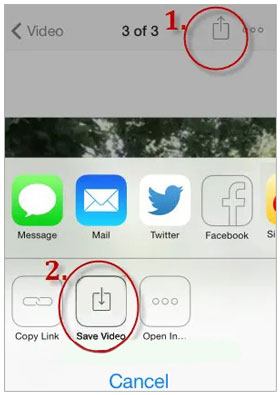
Êtes-vous à la recherche d’un moyen plus pratique de synchroniser des vidéos sur votre iPhone ? Ne cherchez pas plus loin. Ce transfert de données iOS est un outil professionnel conçu à cet effet. En fait, il s'agit d'un outil tout-en-un pour transférer plusieurs fichiers, y compris des vidéos, de la musique, des contacts, etc. Il s’agit d’une application facile à utiliser qui vous permet de synchroniser des fichiers de manière sécurisée et efficace.
Principales caractéristiques de ce logiciel de transfert :
* Transférez directement des vidéos d’un appareil vers un iPhone sans espace cloud.
* Transfert rapide de vidéos d’un ordinateur vers un iPhone et vice versa.
* Restaurez vos vidéos iTunes sur votre iPhone sans difficulté.
* Prend en charge divers types de fichiers sur votre appareil iOS.
* Fonctionne bien avec les dernières versions d’iOS.
* Processus sécurisé, stable et simple.
* Vous aider à gérer les données de votre iPhone sur un ordinateur.
Téléchargez ce logiciel de transfert vidéo iOS.
Suivez le guide ci-dessous pour savoir comment synchroniser des vidéos sur iPhone en 1 clic :
01Lancer le programme
Installez et lancez le logiciel de transfert de données iPhone. Connectez votre appareil iPhone à l’ordinateur et cliquez sur l’option Faire confiance lorsque vous y êtes invité.
02Allez dans l’onglet Vidéos
Le programme commencera à détecter votre appareil et tous les fichiers seront affichés sur l’écran du panneau de gauche. Choisissez le dossier Vidéos dans la catégorie.

03Transférez les vidéos sur votre iPhone
Sélectionnez les vidéos que vous souhaitez dans la liste, puis appuyez sur l’icône Ajouter pour importer vos vidéos de l’ordinateur vers votre iPhone. Attendez ensuite la fin du processus de transfert.

Conseils: Si vous souhaitez copier vos vidéos d’un téléphone vers votre iPhone, vous pouvez sélectionner l’icône « Exporter » pour le faire. Ou ouvrez le lien pour obtenir un guide complet ici.
Voici quelques façons de synchroniser des vidéos sur un iPhone. Parmi les méthodes abordées dans cet article, l’outil de transfert de données iPhone est une solution rapide et facile qui vous permet de transférer et de gérer vos données iOS sans tracas. En outre, il peut exporter rapidement d’autres fichiers vers votre iPhone sans délai, comme des messages, des contacts, des chansons, etc.
Articles connexes :
Les 5 meilleures façons de transférer des vidéos d'un iPhone vers Mac (à ne pas manquer)
Comment synchroniser un téléphone Android avec une tablette (iPad et tablettes Android) ?
Comment récupérer des vidéos supprimées d’un téléphone Android sans racine
Comment convertir une vidéo iPhone en MP4 sans perte de qualité de 7 façons ?
17 méthodes facultatives pour retrouver les vidéos disparues de l’iPhone
Comment récupérer des vidéos WhatsApp supprimées d’Android ou d’iPhone ? (8 Méthodes)

 Transfert iOS
Transfert iOS
 Comment synchroniser des vidéos sur iPhone [Conserver les formats et la qualité d’origine]
Comment synchroniser des vidéos sur iPhone [Conserver les formats et la qualité d’origine]





